您是否想过在编辑照片时不使用 Photoshop 裁剪工具?可能不会。这是我们唯一不能忽视的工具。每个照片编辑者每次使用 Photoshop 时都至少使用一次此工具。但问题是我们如何有效地使用这个工具。 Photoshop中的裁剪工具有很多秘密。还有许多我们还不知道的功能和预设。了解Photoshop裁剪工具的所有功能将使我们的照片编辑变得更加容易。因此,今天在这个 Photoshop 教程中,我将向您展示可以提高 Photoshop 工作流程的最有效秘诀。让我们开始吧。
目录
切换旋转并使照片变直透视裁剪工具应用裁剪预设删除裁剪区域应用构图辅助工具裁剪为相同大小结语旋转并使照片变直使用 Photoshop 编辑照片时,您可能需要旋转或拉直照片的特定部分。因为没有人愿意上传看起来不寻常或不专业的照片。这是一项非常重要的任务 后处理。大多数客户的产品或其他照片都需要这项服务。不直或有点弯曲的图像需要旋转。因此,旋转裁剪工具有助于使您的照片变得笔直。如何旋转照片的裁剪部分?这是您需要做的。
首先,在 Photoshop 中打开需要修复的图像。然后从 Photoshop 的工具栏中选择裁剪工具。现在将光标移动到图像的外侧。您将看到一个双头箭头。是的,这是旋转功能的符号或图标。您所要做的就是将光标拖动到您想要的任何方向。它将允许您旋转照片的裁剪部分。
当您需要快速拉直照片的不稳定区域时,这就是您想要使用的技术。旋转时,它还会显示正方形网格线,这将帮助您更准确地旋转图像。
透视裁剪工具您可以通过透视裁剪来修复扭曲的图像。有时,拍摄的照片会显得不寻常且扭曲。然后摄影师需要解决照片中的问题。使用透视裁剪任何人都可以使他们的照片变得完美。它还增加了在 Photoshop 中进行编辑时的工作流程。
要使用透视裁剪,首先选择裁剪工具。然后右键单击它并选择 “透视裁剪工具”。 现在通过拖动光标选择照片的区域。拖动要裁剪的区域。选择区域后,现在可以通过拉动角落中的手柄来控制大小。您可以使用 Shift 键来保持大小比例。拉直到您满意为止,双击现在您的图像将变形。现在,您还可以通过透视裁剪使图像适合矩形。
应用裁剪预设如果您想将所有照片裁剪为相同尺寸,那么这是 Photoshop 提供的最有用的功能。 Photoshop 还拥有预先收集的裁剪预设。您可以应用裁剪预设并同时创建自定义预设。对于将各种图像裁剪为相同尺寸,这是一个很棒的工具。单击顶部工具栏中裁剪符号旁边的下拉菜单,从各种预设中进行选择。现在选择一个预设并在图像上拖动以创建裁剪选择。
如果您想制作自己的裁剪预设,请在选项栏中设置宽度、高度和分辨率。然后只需单击弹出菜单。现在为预设命名。制作完成后,您将在预设列表中看到它。现在您可以将其用于将来的使用。
删除裁剪区域裁剪后,有时您可能想要删除裁剪区域。假设您已经裁剪了一个区域,然后意识到您实际上并不需要整个区域。在进行进一步编辑之前,您可以删除或隐藏裁剪区域中的多余部分。
为此,请选择 '隐藏裁剪区域' Photoshop 顶部栏中的选项。这样您就可以拉动裁剪工具来恢复裁剪的部分。在最新的 Photoshop 版本,您可能会将此功能视为 '删除裁剪的像素。
应用构图辅助工具通过应用 作曲辅助工具,您可以对照片使用不同的摄影规则。它允许您应用三分法使您的照片更具吸引力。
在 Photoshop 顶部工具栏中,从下拉菜单中选择叠加选项。请参见下图来识别此功能。在这里你会发现各种 覆盖。您可以在 Photoshop 中裁剪照片时使用其中任何一个。选择此选项将帮助您制作三角形构图、黄金螺旋等等。
裁剪为相同大小如果您想将几张图像裁剪为相同大小,Photoshop 中有一个很棒的工具。这是您需要做的。
首先,选择裁剪工具,然后为要裁剪的图像激活图层。现在选择选项 “正面图像” 从工具选项。它将允许您配置裁剪工具的尺寸。
此时在图像上拖动一个裁剪矩形。现在,双击完成该过程。您将看到裁剪后的图像将以相同的尺寸显示,并且 分辨率 和原来的一样。有时图像可能看起来比原始图像大,但实际尺寸是相同的。
结语摄影师最常使用这些裁剪选项。但在 Photoshop 中还有其他用于裁剪图像的选项。希望我们能在以后的帖子中讨论这些内容。如果您对 Photoshop 中的裁剪有任何疑问,请随时与我们分享您的问题。
Photoshop 裁剪工具的快捷方式是什么?要激活 Photoshop 中的裁剪工具,只需按快捷键 'C'。在 Windows 中,按 Enter,在 Mac 中,按 Return 或双击裁剪边框内部即可进行裁剪。